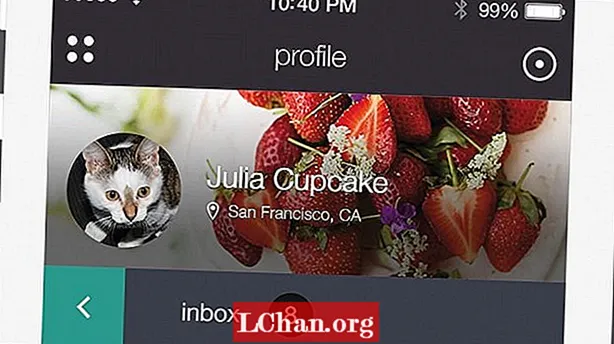Innhold
- 01. Å bygge kaninen
- 02. Arbeider i detaljer
- 03. Å stille kaninen
- 04. Velge geometri
- 05. Definere xGen pelsbeskrivelse
- 06. Sette opp beskrivelsen
- 07. Oppdater forhåndsvisningen
- 08. Pleie av pelsen
- 09. Legge til lengde og variasjon
- 10. Legge til hårbeskrivelsen
- 11. Legge til guider
- 12. Styling av guidene
- 13. Bruke verktøy
- 14. Legge til klumper
- 15. Gjengivelse
- 16. Bakbelysning

Pels og hår er alltid vanskelige områder å prøve i 3D. De involverer ofte kompliserte systemer med en ufattelig mengde attributter å justere og konfigurere, og dette er allerede før du vurderer styling og gjengivelse.
I denne workshopen vil jeg illustrere tilnærmingen min til å legge hår og pels til en forskrekket påskehare, og for å gjøre dette vil jeg bruke xGen. xGen er Autodesk nye pakke med verktøy introdusert i Extension-utgivelsen av Maya 2014.
Opprinnelig utviklet av Disney Animation Studios for filmer som Tangled og Toy Story, tar xGen brukerens spesifiserte geometri, gjentar den i form av forekomster og bruker den på overflaten av en modell. Disse nye forekomster kan deretter kontrolleres direkte gjennom guider, uttrykk og børster.
Det er mange områder av xGen å utforske, og bruken av den er ikke begrenset til bare luftige tegn. Dens instansende verktøy er også perfekt tilpasset for å legge løvverk til et miljø eller til og med fjær til en fugl. I utgangspunktet kan alt som kan gjentas over overflaten til en modell brukes, og med sine intuitive kontroller kan du legge til mer variasjon i hver forekomst ved å justere størrelse, farge og et bredt utvalg av andre attributter.
01. Å bygge kaninen

Når jeg starter et prosjekt, vurderer jeg hva jeg kan bruke og hva som må bygges fullstendig. Å bruke en god basismodell kan være viktig for å starte et prosjekt og kan spare mye tid.
Denne gangen valgte jeg å starte fra bunnen av, og begynte byggingen av kaninen med en håndfull sylindere og kuler. Disse ble deretter kombinert og justert for å danne basen for hennes torso.
02. Arbeider i detaljer

Når jeg hadde overkroppen begynte jeg å danne resten av kroppen.Etter å ha blokkert i lemmer og hode, la jeg gradvis til mer og mer detaljer til jeg oppnådde det endelige resultatet.
Det var viktig for meg å ikke skynde meg fremover, men jobbe med henne som en helhet, med hver detalj som sakte arbeidet med mindre og mindre detaljer. Dette var slik at jeg ikke mistet proporsjoner og total topologi av syne.
03. Å stille kaninen

Jeg visste at kaninen måtte stilles til denne illustrasjonen, og da hun var symmetrisk, kunne jeg ha valgt å forlate henne i den første Da Vincis Vitruvian Man T-Pose og deretter rigge henne til animasjon. Denne tilnærmingen kan bety mindre arbeid senere, da jeg kunne rette oppmerksomheten mot pelsen som dekker den ene siden av modellen og deretter bruke speilverktøyene til å kopiere informasjonen til motsatt side.
Denne gangen ville jeg at pelsen skulle få mer variasjon, så valgte å stille kaninen før jeg la pelsen til. Dette hadde også den ekstra bonusen at jeg kunne justere masken ytterligere for å fikse områder med dårlig deformasjon.
04. Velge geometri
xGen fungerer direkte på overflaten av modellen, og i motsetning til andre metoder for å lage hår eller pels stoler ikke på UV-oppsettet, eller en komplett basemodell for å fungere. I stedet er et patch- og Ptex-system innlemmet her, hvor hver attributtverdier eksporteres som et Ptex-kart.
Med dette i tankene kunne jeg fokusere på å velge de faktiske polygonene jeg ønsket at pelsen skulle påføres, så det var viktig at jeg ikke valgte områder som ikke ville bli sett. Disse inkluderte geometrien under kjolen hennes og også områder som normalt ikke er hårete som leppene hennes.
05. Definere xGen pelsbeskrivelse

xGen lar deg lage fem hovedbeskrivelser, og disse kan sitte inne i sine egne samlinger for å holde ting gruppert og ryddig. For pelsen var det beste og mest åpenbare valget for kaninen Groomable Splines.
Når de er brukt på den valgte geometrien, blir disse splines lett redigerbare, poserte og preparerte, noe som gjør det til et mye raskere og brukervennlig alternativ for denne modellen.
06. Sette opp beskrivelsen

Før jeg begynte å stelle pelsen, måtte jeg gjøre noen justeringer av standardinnstillingene. Lengden på pelsen ble doblet, og jeg økte også tettheten for å dekke mer av huden, og ga meg en bedre forhåndsvisning av hvordan pelsen ville se ut når den ble gjengitt.
07. Oppdater forhåndsvisningen

De gule føringene på modellen ga meg en god ide om hvordan pelsen vil flyte over overflaten av modellen, men de påvirker faktisk bare pelsen, og jeg kunne for øyeblikket ikke visualisere hvordan den vil se ut.
For å se geometrien som til slutt blir gjengitt, trengte jeg å sørge for at jeg fortsatte å oppdatere forhåndsvisningen. Dette forteller Maya å oppdatere geometrien for å matche guidene, og produserer også de svarte linjene, som er de faktiske pelsstrengene.
08. Pleie av pelsen
Neste var det på tide å gå inn og begynne å style pelsen. Først jobbet jeg meg rundt modellen ved å bruke Pose-børsten for å nesten flate hver streng slik at den fulgte overflaten av modellen, i stedet for å stå vinkelrett på den.
Jeg begynte også å justere Taper-attributtene for å variere bredden på hvert pelsblad, noe som gjorde dem tynnere jo lenger borte de var fra huden.
09. Legge til lengde og variasjon

En gang fornøyd med den generelle flyten av pelsen, var det på tide å bruke noen av de andre verktøyene for å variere utseende og stil. Jeg brukte lengdebørsten for å variere lengden på viktige områder som knær, bryst, skuldre og rundt ansiktet.
Elevate-børsten var veldig nyttig for å trekke pels som var for flat, vekk fra overflaten igjen, noe som lett kan skje når du bruker Pose-børsten. Støybørsten arbeidet deretter gjennom områdene av pels som var for lineære og ryddige, og varierte i lengde, retning og klumping.
10. Legge til hårbeskrivelsen

Neste var det på tide å skifte fokuset til håret hennes. Denne gangen valgte jeg bare geometrien i hodebunnen hennes og opprettet en ny Splines-basert beskrivelse.
Jeg valgte dette fordi det lett kunne generere lengre flytende hår som jeg igjen kunne kontrollere med guider i stedet for attributter eller uttrykk.
11. Legge til guider

I motsetning til Groomable Splines gir den Splines-baserte beskrivelsen deg ingen guider til å begynne med, i stedet lar den deg bare plassere guidene du trenger i stedet for å dekke hele området for deg.
Opprinnelig opprettet jeg tre guider, en på hver side av pannen og en tredje litt lenger bak, men denne gangen midt på hodet.
12. Styling av guidene
De første guidene var altfor små, så jeg brukte alternativet Sett lengde for raskt å øke størrelsen til rundt 0,25. Når håret ble forhåndsviset, kunne jeg se at det var mye lengre, pluss å øke guideens størrelse betydde at de ville være lettere å manipulere. Jeg kunne da bare velge og flytte hver guide-CV for å begynne å posere håret.
13. Bruke verktøy

I tillegg til å bruke veiledningene til å forme håret, oppnådde jeg også hjelp fra noen få verktøy. Noen ganger vil CV-ene være sta og ikke bevege seg, eller jeg trenger litt mer kontroll, så Reshape Guide-verktøyet hjalp her.
For større innflytelse brukte jeg også Gitterverktøyet, som påførte en gitterdeformator på de valgte styrene slik at jeg kunne deformere, og forme dem alle samtidig.
14. Legge til klumper
Når jeg hadde jobbet med hårets form, og også lagt til noen flere guider for å hjelpe til med å style baksiden av hodet hennes, kunne jeg da fokusere mer på de faktiske hårstrengene. For å hjelpe meg her brukte jeg Modifiers, og en spesielt var Clumping.
I stedet for at håret hadde en jevn form når det forlot hodebunnen, tillot klumping meg å danne bestemte klumper som jeg så kunne kontrollere. Dette ga håret mer variasjon, og også det fine koniske utseendet mot hver klumpespiss.
15. Gjengivelse
Jeg nærmet meg det punktet nå hvor jeg trengte å se hvordan pelsen og håret så ut. Standard skyggeleggere var satt til å farge håret hvitt, som ikke var det jeg ønsket, så jeg endret det til brunt for å matche den underliggende teksturen.
Jeg trengte da å justere spekulæriteten i tillegg til noen av de andre egenskapene, samt gå tilbake og justere hår- og pelsdensitet for å få riktig utseende.
16. Bakbelysning

Selv om pelsen så bedre ut, var den fortsatt litt flat. Det jeg liker med hår og pels, er måten lyset bak alltid passerer gjennom de ytre trådene. Jeg ønsket å etterligne dette med kaninens pels, og heldigvis var det en rask måte å gjøre dette uten kompliserte lysrigger.
I skyggekoden er det en enkel Back Gamma-attributt, og også en Back Color. Å sette Back Gamma til 5 og Back Color til hvitt ga en fin effekt som også bidro til å plukke ut noen av de tidligere skjulte detaljene.
Ord: Antony Ward
I over to tiår har Antony Ward, regissøren ved antCGi, provosert piksler, og på den tiden har han jobbet for mange toppstudioer og skrevet tre tekniske manualer.